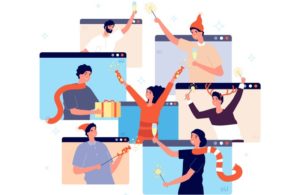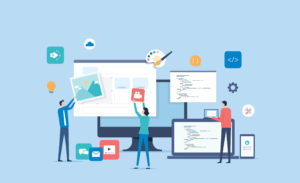OBSは、「Open Broadcaster Software」の略称で、オープンソースのライブストリーミングおよび録画ソフトウェアです。OBSは、Windows、Mac、Linuxなどのオペレーティングシステムで利用できます。
OBSは、ゲームプレイ、ウェブカメラ、デスクトップ画面など、多くの入力ソースからのビデオやオーディオをキャプチャーし、ライブストリームや録画を作成することができます。OBSは、多くのストリーミングプラットフォームと互換性があり、Twitch、YouTube、Facebook、Instagram、Zoomなどのプラットフォームで使用することができます。
OBSは、高度な機能を備えたオープンソースのライブストリーミングおよび録画ソフトウェアとして、多くのクリエイターやストリーマーに利用されています。
OBSは、多くのことができるオープンソースのライブストリーミングおよび録画ソフトウェアです。以下に、OBSで可能なことのいくつかの例を挙げてみます。
ビデオのキャプチャー:OBSは、ウェブカメラ、デスクトップ画面、ゲームプレイなどの入力ソースからビデオをキャプチャーすることができます。
オーディオのキャプチャー:OBSは、マイク、コンピューターのオーディオ、ミキサーなどからオーディオをキャプチャーすることができます。
ライブストリーミング:OBSは、多くのストリーミングプラットフォームに対応しており、ストリームを直接プラットフォームに送信することができます。
録画:OBSは、ビデオとオーディオの録画を行うことができます。
シーンの作成:OBSでは、ビデオとオーディオを配置し、シーンを作成することができます。
テキストのオーバーレイ:OBSでは、テキストを追加して、ストリーム内にテキストのオーバーレイを作成することができます。
マルチプレス:OBSは、一つのシーンに複数のプレスを追加することができます。
フィルターの追加:OBSには、ビデオにエフェクトやフィルターを追加することができる機能があります。
これらは、OBSで可能なことのいくつかの例です。OBSには、他にも多くの機能があります。
OBSはライブ配信に必ず必要?
OBSはライブ配信に必要なソフトウェアではありませんが、ライブ配信を行う場合には非常に便利なツールです。
ライブ配信を行うためには、ストリームエンコーダーが必要であり、OBSはその一つです。OBSは、多くの入力ソースからビデオやオーディオをキャプチャーし、ストリームを作成することができます。また、OBSは、多くのストリーミングプラットフォームと互換性があり、直接ストリームをプラットフォームに送信することができます。
そのため、OBSは、ライブ配信を行うために非常に役立つツールであり、多くのストリーマーやクリエイターによって使用されています。ただし、OBS以外にも、ライブ配信を行うためには他のストリームエンコーダーやソフトウェアを使用することもできます。
OBSがあればグリーンバックも使える
OBS以外にも、セミナーライブ配信で使えるソフトウェアはいくつかあります。以下にいくつかの例を挙げてみます。
Streamlabs OBS: Streamlabs OBSは、OBSをベースに開発されたソフトウェアで、多くのストリーマーやクリエイターに利用されています。OBSと同様に、多くの入力ソースからビデオやオーディオをキャプチャーし、ストリームを作成することができます。
XSplit: XSplitは、OBSと同様に、多くの入力ソースからビデオやオーディオをキャプチャーし、ストリームを作成することができるストリームエンコーダーソフトウェアです。
Zoom: Zoomは、オンライン会議ソフトウェアですが、セミナーライブ配信でも利用することができます。Zoomは、ビデオ、オーディオ、画面共有などの入力ソースをキャプチャーし、オンラインでのセミナー配信に利用することができます。
Google Meet: Google Meetは、Googleが提供するオンライン会議ソフトウェアで、Zoomと同様に、セミナーライブ配信でも利用することができます。Google Meetは、ビデオ、オーディオ、画面共有などの入力ソースをキャプチャーし、オンラインでのセミナー配信に利用することができます。
これらは、セミナーライブ配信で使用できるいくつかのソフトウェアの例です。しかし、セミナーライブ配信に使用するソフトウェアは、その目的に合わせて選択する必要があります。
セミナーでグリーバックを使う
セミナーライブ配信でグリーンバックを使う場合、以下の手順で設定を行うことができます。
グリーンバックの設置: グリーンバックを壁などに取り付け、背景として使用する準備をします。
カメラ設定: 使用するカメラの設定を変更して、背景をグリーンバックに設定します。一般的には、カメラのマニュアルモードを選択し、背景ボタンをクリックして、背景をグリーンバックに設定します。
ソフトウェア設定: グリーンバックを使用するソフトウェア(例えば、OBS)の設定を変更して、グリーンバックを認識できるようにします。OBSの場合、設定メニューから「ビデオ」を選択し、「クロマキー」を有効にします。その後、クロマキーの設定を変更して、グリーンバックを認識できるようにします。
確認: グリーンバックを使用する前に、カメラとソフトウェアの設定を確認して、正しく認識されるかどうかを確認します。必要に応じて、設定を微調整して、最適な結果を得るようにします。
以上の手順で、セミナーライブ配信でグリーンバックを使用することができます。グリーンバックを使用することで、背景を自由に設定することができ、よりプロフェッショナルな印象を与えることができます。
セミナーでグリーンバックを使う利点
セミナーライブ配信でグリーンバックを使う主な利点は、以下のとおりです。
背景を自由に設定できる: グリーンバックを使用することで、背景を自由に設定することができます。例えば、企業のロゴやブランドカラーを背景に設定することで、ブランドイメージを強化することができます。
視聴者の注意を引きやすい: グリーンバックを使用することで、背景が明るく、視聴者の注意を引きやすくなります。特に、プレゼンターや講師が暗い背景の中で話す場合、グリーンバックを使用することで、プレゼンターの表情や動きがよりはっきりと見えるようになります。
よりプロフェッショナルな印象を与える: グリーンバックを使用することで、よりプロフェッショナルな印象を与えることができます。例えば、ニュース番組やテレビ番組などで使用されることが多いため、グリーンバックを使用することで、企業や講師の信頼性を高めることができます。
より柔軟な配信が可能: グリーンバックを使用することで、スタジオや会議室など、設備が限られた場所でも柔軟な配信が可能になります。例えば、グリーンバックを設置して、リモートで参加する講師の背景を合成することで、より多様な講師を招聘することができます。
以上のように、セミナーライブ配信でグリーンバックを使用することで、より効果的な配信が可能になります。
バーチャル背景とグリーンバックの違いは?
バーチャル背景: バーチャル背景は、コンピューター上で作成された背景を使用する方法です。これは、ビデオ会議アプリケーションなどのビデオチャット機能で利用されることが一般的です。通常、アプリケーションには、あらかじめ用意された複数の背景が用意されており、ユーザーはそれらを選択することができます。バーチャル背景を使用するためには、通常、特別な背景用の設備は必要ありません。
グリーンバック: グリーンバックは、実際に物理的な背景を設置し、それをカメラで撮影する方法です。グリーンバックを使用するためには、特別なグリーンの布を用意する必要があります。グリーンバックを使用すると、カメラはグリーンの背景を認識し、その背景を透過することができます。その後、グリーンバックの背後に任意の背景を合成することができます。グリーンバックを使用することで、より自然な合成が可能になります。
簡単に言えば、バーチャル背景はコンピューター上で作成された背景を使用する方法であり、グリーンバックは実際に物理的な背景を設置し、それをカメラで撮影する方法です。グリーンバックを使用すると、より自然な合成が可能になり、高品質な映像を作成することができます。
OBSまとめ
OBSを使えば色々なセミナーライブ配信が可能です。OBSは無料で、柔軟性が高く、多数の機能を備えているため、多くのライブストリーマーにとって必要不可欠なツールとなっています。
OBSを使用すると、画面キャプチャ、ウェブカメラの映像、オーディオの録音、グリーンスクリーンの使用、複数のビデオソースのスイッチングなどが可能です。OBSを使用すると、ライブストリームの品質を最適化するための多数の設定があり、多くのプラットフォームに対応しています。また、OBSには多数のプラグインがあり、機能を拡張することもできます。
セミナーライブ配信においては、OBSを使ってスライドの共有や画面の共有、グリーンバックを用いた背景合成、音声の録音などが可能です。OBSを使ってセミナーライブ配信を行うことで、高品質かつ多様な表現が可能になります
ご相談・お見積り無料|株式会社iStyle03-6380-0661受付時間 11:00-20:00 水曜定休
お問い合わせ